8 bedste tekst-til-tale-apps til Android
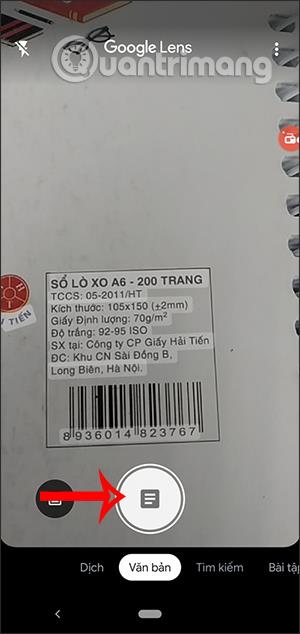
For at gøre det mere bekvemt og lettere for brugerne at læse indhold, har du nu en masse tekst-til-tale-applikationer. Alt indhold konverteres til stemme.
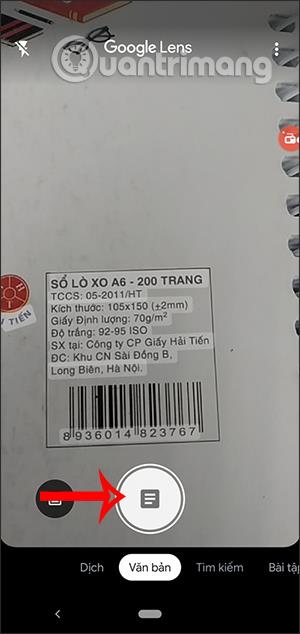
For at gøre det mere bekvemt og lettere for brugerne at læse indhold, har du nu en masse tekst-til-tale-applikationer. På det tidspunkt behøver du ikke holde telefonen for at læse direkte, men alt indhold konverteres til stemme af applikationerne, så du kan lytte. For eksempel kan du installere en applikation til at lytte til e-bøger, eller vi kan efterlade telefonen et andet sted og gøre noget andet, men kan stadig lytte til hele artiklen uden at gå glip af noget indhold. . Artiklen nedenfor vil for læsere opsummere nogle tekst-til-tale-applikationer, herunder vietnamesisk.
8 tekst-til-tale Android-apps
Med Google Lens kan du pege din telefon mod noget, f.eks. en bestemt blomst, og derefter spørge Google Assistant, hvad du peger på. Du vil ikke kun få at vide svaret, men også få forslag baseret på objektet, såsom steder, der sælger blomster i nærheden, hvis objektet er en blomst.
Andre eksempler på, hvad Google Lens kan, er at tage et billede af SSID-mærkaten på bagsiden af en WiFi-router, så vil din telefon automatisk oprette forbindelse til WiFi-netværket, uden at du skal gøre andet. Det er rigtigt, ingen grund til at kravle ind under skabet for at læse adgangskoden, mens du indtaster den på din telefon. Nu, med Google Lens, kan du bogstaveligt talt pege og skyde.
Google Lens genkender også restauranter, klubber, caféer og barer og viser dig et pop op-vindue, der viser anmeldelser, adresseoplysninger og åbningstider. Den evne til at genkende hverdagsgenstande er meget imponerende.
Desuden giver Google Lens også mange nyttige funktioner såsom at konvertere indhold i billeder til tekst , søgning efter information på Google baseret på scanning af indhold, der vises i billeder, eller Google Lens kan også konvertere tekst til tale med en meget enkel implementering.
Åbn først Google Lens, vælg Teksttilstand , og scan derefter det viste indhold, du vil høre. Tryk på den midterste cirkelknap for at tage et billede.
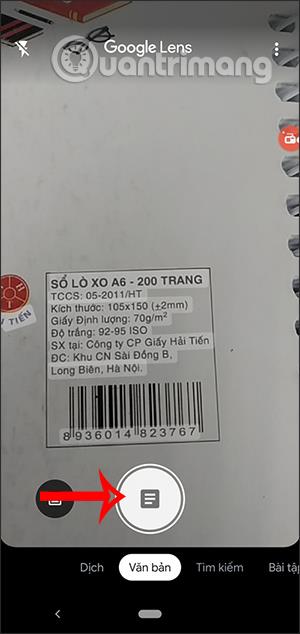
Google Lens vil derefter automatisk scanne tekstindholdet, og du vil nu se indstillingen Lyt som vist nedenfor for at læse indholdet.
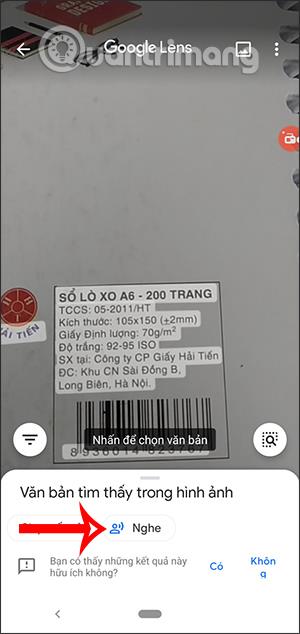
Google Lens vil derefter læse indholdet, og du vil se en hvid ramme bevæge sig i henhold til det ord, der læses. Hvis du vil sætte lytning på pause, skal du trykke på knappen Pause .
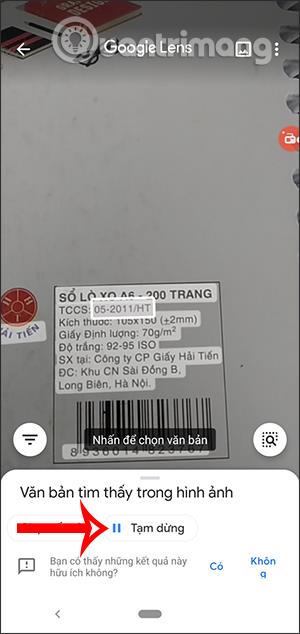
Du kan også bruge Google Lens til at oversætte indhold, ved at pege din telefon mod teksten og med Google Translate indlejret indeni, vil teksten blive oversat direkte foran dine øjne. Denne funktion kan også fungere offline.
Når du fremhæver tekst i Google Lens, kan du også søge efter den tekst ved hjælp af Google. Dette er f.eks. nyttigt, hvis du skal slå definitionen af et ord op.

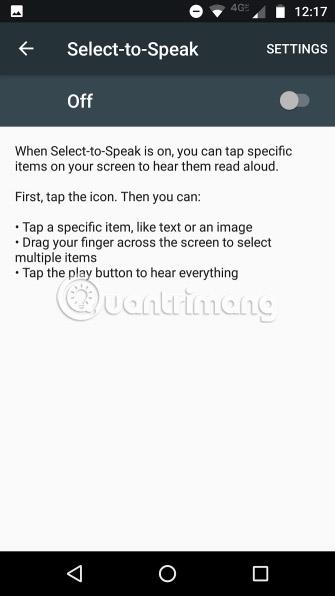
Android har mange supportværktøjer, der gør telefonen nemmere at bruge. Et af disse værktøjer er tekst-til-tale-funktionen.
Denne funktion har færre tilpasselige indstillinger end nogle af sine konkurrenter. Du kan justere talehastighed, lydintensitet og installere yderligere sprog.
For at ændre indstillingerne for tekst-til-tale skal du gå til Indstillinger > Personligt > Sprog og input > Tale > Tekst-til-tale-output .
Android tekst-til-tale fungerer automatisk med andre Google-apps, der også tilbyder højtlæsningsfunktioner . For alle andre apps skal du aktivere Vælg for at tale i Androids indstillingsmenu.
For at aktivere denne funktion skal du gå til Indstillinger > System > Tilgængelighed > Tjenester > Oplæsning . For at bruge det skal du vælge tekst i et hvilket som helst program og vælge Tal fra menuen.
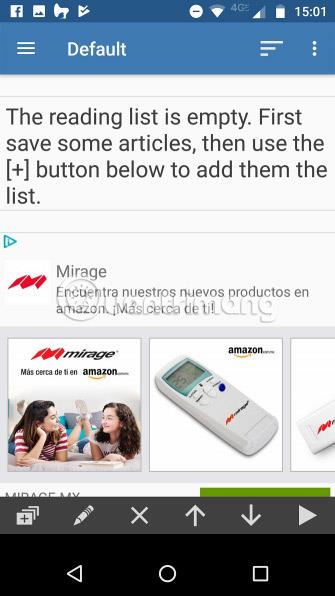
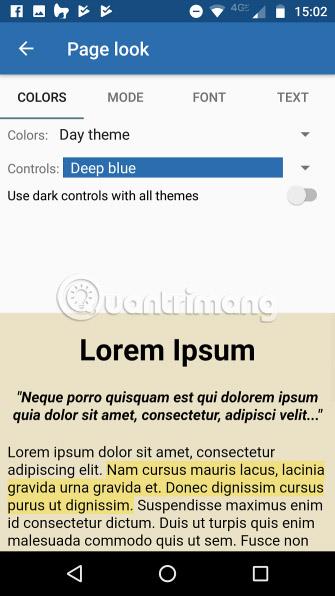
Voice Aloud Reader er nem at bruge og understøtter flere forskellige måder at læse tekst på.
Hvis den app, du vil læse tekst fra, har en delingsfunktion, skal du blot sende indholdet til Voice Aloud Reader ved hjælp af Android Share-menuen. Dette fungerer også for elementer på skærmen, der har deres egne deleknapper, såsom tweets og Facebook- opslag .
På samme måde, hvis den tekst, du vil læse, kan vælges, kan du bruge knappen Del i kontekstmenuen.
Denne app fungerer også med URL'er . Indsæt blot webstedsadressen (eller artiklen) i Voice Aloud Reader, og den vil automatisk analysere og læse den relevante tekst for dig. Det er smart nok til at fjerne menuer og andre uvæsentlige sektioner.
Du kan endda tilføje tekstfiler (som DOC og PDF ) direkte i applikationen. Det kan derefter åbne filer og læse deres indhold.
Nogle fremragende funktioner i Voice Aloud Reader inkluderer:
* Åbn tekstdokumenter, PDF, DOC, DOCX, RTF, OpenOffice eller HTML-filer for at læse højt.
* Inkluderer nu OCR (Optical Character Recognition) til at udtrække tekst fra PDF-filer, hvor almindelig tekstudtrækning ikke virker.
* Klik på knappen "Del" eller "Send via e-mail" i et hvilket som helst program for at sende tekst til Voice Aloud Reader for at læse højt gennem højttalere eller hovedtelefoner.
* Når du deler websider med Voice Aloud Reader, fjernes menuer, navigation, annoncer og andet skrammel, så der kun er almindelig tekst til at læse eller lytte til.
* I WhatsApp skal du bruge funktionen Eksporter chat til at sende chats til Voice Aloud Reader for at lytte
* Hvis "Del" ikke er tilgængelig, skal du kopiere teksten i en anden app og indsætte den i Voice Aloud Reader for at læse den højt.
* Gem artikler, der er åbnet i Voice Aloud Reader til fil til senere lytning. Byg en lytteliste med mange sange, så lytning foregår uden afbrydelser. Sorter om nødvendigt listen, for eksempel vigtigere artikler først.
* Læs e-bøger på skærmen i originalt format, vis billeder, bladre eller læs kontinuerligt, eller sæt hovedtelefoner op, sluk skærmen og lyt!
* Behandl kinesisk og japansk lodret tekst (højre-til-venstre-tilstand) eller konverter den til liggende tilstand, hvis det ønskes.
* Føj nemt gemte Pocket-artikler til Voice Aloud Reader-læselisten - på Læseliste-skærmen, tryk på Menu - Tilføj artikler fra Pocket, og læs derefter på skærmen eller lyt til dem læst højt.
* Optag talte artikler til lydfiler - understøtter WAV (ukomprimeret) eller OGG (komprimeret) formater.
* Tryk og hold på et ord og/eller vælg en længere sætning for at se ordbogen, oversættelser, Wikipedia, websøgninger og mere.
* Stemmeredigering til TTS, valgfrit ved brug af regulære udtryk (RegEx)
* Styr nemt lydstyrken, tonehøjden og hastigheden af stemmegeneratoren.
* Sæt pause/genoptag tale efter behov ved hjælp af kablede eller Bluetooth headset-knapper, plus klik på knappen Næste/Forrige for at gå videre til hver sætning eller til næste/forrige artikel på listen.
* Registrerer automatisk sproget for at bruge den passende TTS-stemme, hvis den er tilgængelig, eller indstil din foretrukne stemme manuelt med menupunktet "Vælg sprog".
* Yderligere muligheder for at holde pause mellem afsnit, begynde at tale, så snart en ny artikel indlæses eller vente på et tryk på en knap, start/stop med at tale, når du tilslutter/frakobler kablede hovedtelefoner.
* Valgfri sleep-timer til at stoppe stemmen efter en vis timeout-periode.
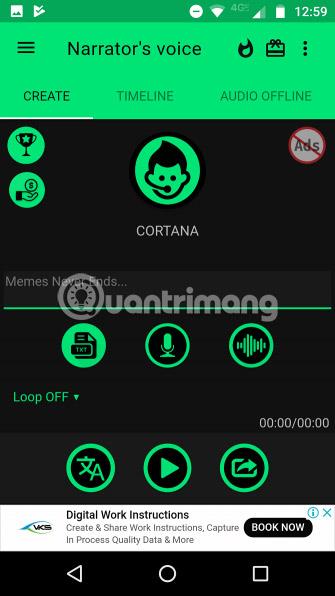
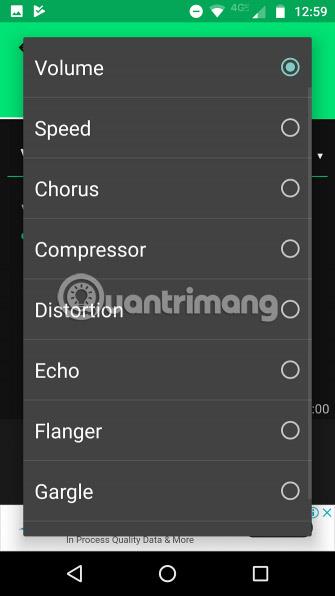
Fortællerens stemme byder på noget lidt anderledes. De sædvanlige funktioner ved Oplæserens stemme er, at den kan læse tekst fra apps, web, beskeder og andre kilder.
Appen har dog også en sjov side. Du kan tilføje forskellige lydeffekter til stemmesyntesen, såsom ekko, ekko og omkvæd.
Appen har mange forskellige stemmemuligheder. Nogle favoritter som Cortana og Siri er til stede, såvel som nogle af udviklerens egne kreationer som "Steven" og "Pink Sheep."
Derudover lader Narrator's Voice dig tilføje din egen tekst, som derefter løber gennem appens synthesizer. Det gør appen til en fantastisk måde at dubbe videouddrag på, præsentere præsentationer og meget mere.
Du kan endda gemme output-lydfilen som MP3, gemme filen offline og dele den med venner.
Køb i app fjerner annoncer.
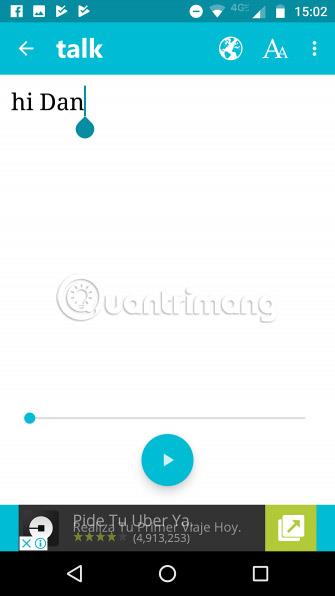
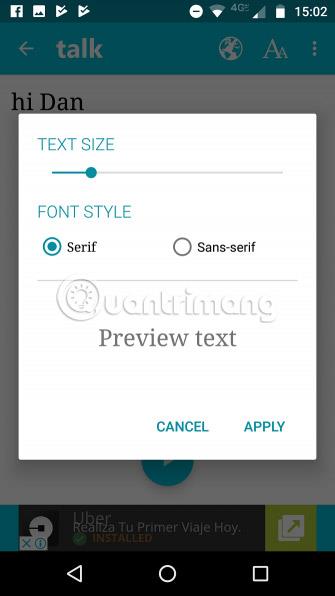
Talk Free har en mere minimal tilgang end Voice Aloud Reader og Fortællerstemme.
Appen kan importere websider direkte fra telefonens browser eller læse tekst fra andre tredjepartsapps. Du kan eksportere alle lydfiler og gemme dem offline i WAV-format.
Det er vigtigt at bemærke, at Talk Free er afhængig af, at din telefons eksisterende tekst-til-tale-motor (TTS) fungerer. De fleste Android-enheder vil have Google-værktøjer installeret. Hvis du har slettet din telefons TTS-motor, kan du gendownloade Google Tekst-til-tale gratis.
Fordelen ved at bruge Googles TTS-motor er understøttelse af flere sprog. Hvis Google tilbyder et sprog, kan Talk Free normalt også fungere på det sprog.
Pro-versionen vil fjerne annoncer.
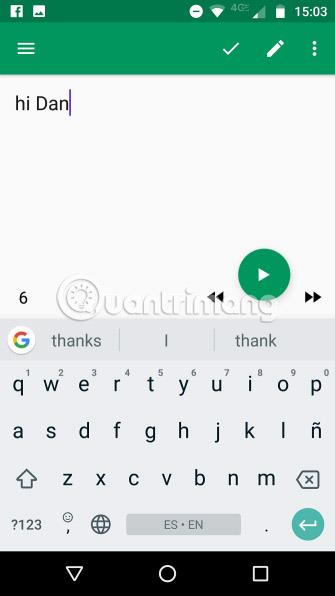
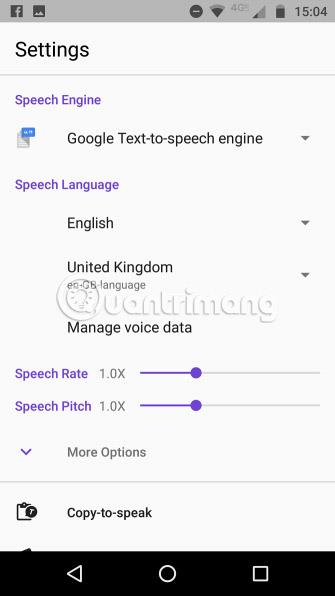
T2S er en tekst-til-tale-applikation, der tilbyder en af de mest moderne grænseflader blandt de applikationer, der er diskuteret i denne artikel.
Appens iøjnefaldende funktion er tilstedeværelsen af en simpel indbygget webbrowser. Antallet af funktioner, det tilbyder, er ikke overvældende, men det giver dig mulighed for nemt at lytte til websider uden at skulle bekymre dig om at kopiere og indsætte URL'er eller bruge menuen Del.
T2S's copy-to-speak-funktion er også værd at nævne. Det viser en pop op-knap på skærmen, hver gang du kopierer tekst i andre programmer. Et tryk på denne knap vil få applikationen til at begynde at læse den kopierede tekst med det samme.
Ligesom de andre apps på denne liste giver T2S dig mulighed for at gemme dine lydaflæsninger og dele dem med andre.
Pro-versionen vil fjerne annoncer.
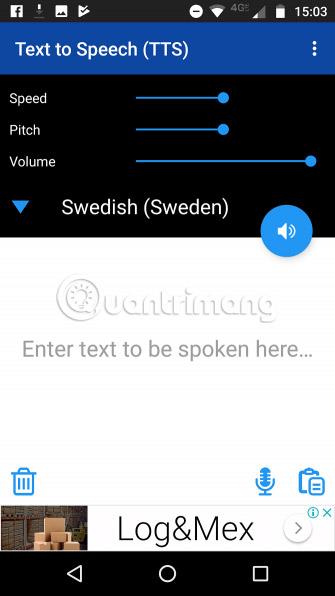
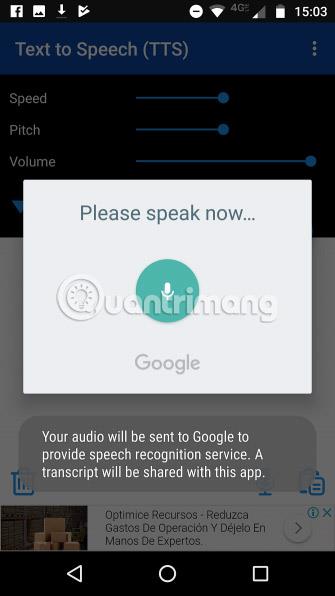
En anden populær tekst-til-tale-app på Android er Tekst til tale fra TK Solution.
App'en fungerer godt og har også grundlæggende funktioner, herunder at kunne eksportere WAV-filer , et område, hvor du kan indtaste din egen tekst og få den læst op, og understøttelse af flere sprog.
Det tilbyder også en unik funktion, der fortjener en plads på denne liste: Vokalinput. Du kan trykke på mikrofonknappen, tale ind i appen og derefter høre en syntetiseret version af det, du sagde.
Desuden kan mange mennesker ikke lide den store plads, der er reserveret til applikationsindstillinger, som plejede at blive vist øverst i vinduet.
Du kan fjerne annoncer gennem køb i appen.
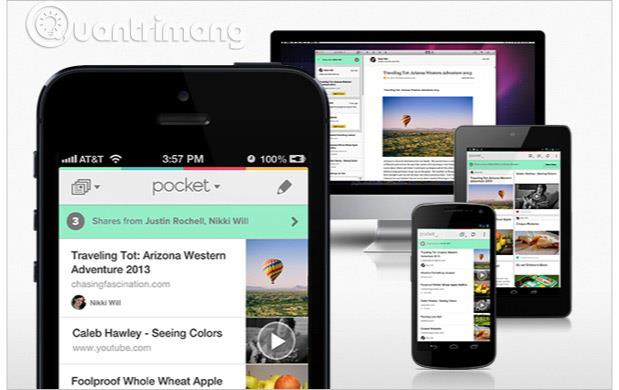
Pocket er en noget unik mulighed.
Du ved sikkert allerede, at apps er en fantastisk måde at gemme artikler og læse dem senere, når du er offline.
Du ved dog måske ikke, at appen også har en tekst-til-tale-funktion. Denne funktion understøtter flere stemmer og sprog (tonehøjde og talehastighed kan justeres). Den understøtter endda baggrundsafspilning, hvilket betyder, at du kan fortsætte med at lytte, mens du bruger andre apps.
Da tekst-til-tale er en af Pockets originale funktioner, er det fantastisk, når du vil lytte til noget langformatindhold på farten og ikke har en tilgængelig internetforbindelse. Hvis du vil høre tekst fra alle dine apps, er dette naturligvis ikke det rigtige valg for dig.
Forhåbentlig værdsætter du nu fordelene ved at beholde en tekst-til-tale-app på din Android-enhed.
Håber du finder den rigtige applikation!
Se mere:
Gennem de tal-til-tekst-konverteringsfunktioner i realtid, der er indbygget i mange inputapplikationer i dag, har du en hurtig, enkel og samtidig ekstremt nøjagtig inputmetode.
Både computere og smartphones kan oprette forbindelse til Tor. Den bedste måde at få adgang til Tor fra din smartphone er gennem Orbot, projektets officielle app.
oogle efterlader også en søgehistorik, som du nogle gange ikke ønsker, at nogen, der låner din telefon, skal se i denne Google-søgeapplikation. Sådan sletter du søgehistorik i Google, kan du følge trinene nedenfor i denne artikel.
Nedenfor er de bedste falske GPS-apps på Android. Det hele er gratis og kræver ikke, at du rooter din telefon eller tablet.
I år lover Android Q at bringe en række nye funktioner og ændringer til Android-operativsystemet. Lad os se den forventede udgivelsesdato for Android Q og kvalificerede enheder i den følgende artikel!
Sikkerhed og privatliv bliver i stigende grad større bekymringer for smartphonebrugere generelt.
Med Chrome OS's "Forstyr ikke"-tilstand kan du øjeblikkeligt slå irriterende notifikationer fra for et mere fokuseret arbejdsområde.
Ved du, hvordan du slår spiltilstand til for at optimere spilydelsen på din telefon? Hvis ikke, så lad os undersøge det nu.
Hvis du vil, kan du også indstille gennemsigtige tapeter til hele Android-telefonsystemet ved hjælp af Designer Tools-applikationen, inklusive applikationsgrænsefladen og systemindstillingsgrænsefladen.
Flere og flere 5G-telefonmodeller bliver lanceret, lige fra design, typer til segmenter. Gennem denne artikel, lad os straks udforske de 5G-telefonmodeller, der vil blive lanceret i november.









